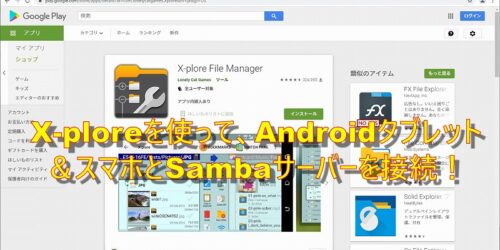スマホのデータバックアップに「フォルダーシンクロPro」を導入してみた
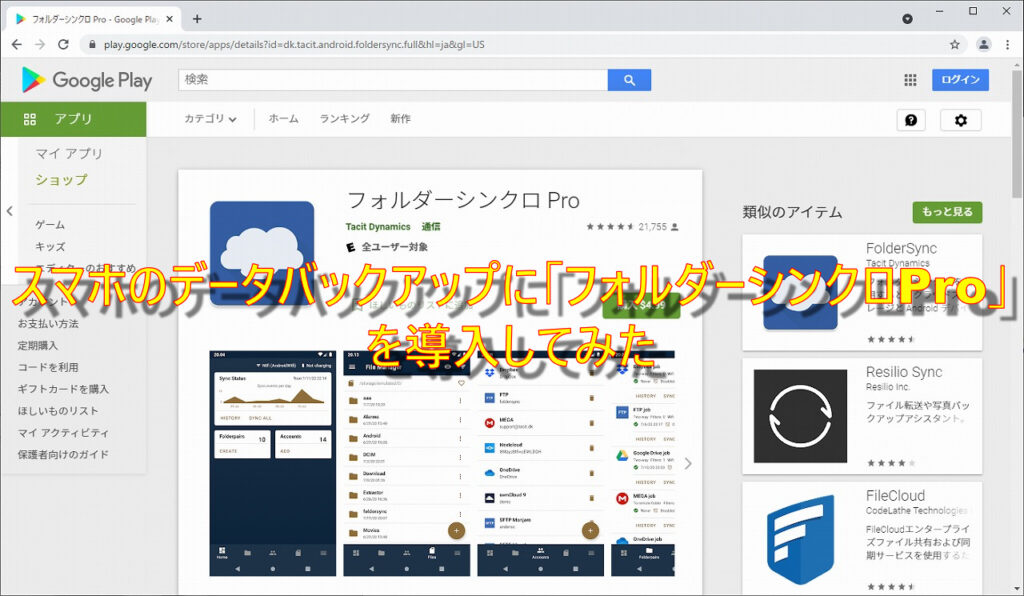
お盆休みですね。皆さんいかがお過ごしですか?
私は、前々から気になっていたスマホのデータを自動でバックアップするように設定しました。
仰々しい言い回しをしてますが、やった事はアプリを一つインストールして、自宅のサーバに繋いだだけです。
ただ、このアプリがとても優秀で、有料ではあるんですが金出す価値あるなぁと思ったんで、記事にして紹介しようと思います。
今までは、容量がいっぱいになってきたらパソコンに繋いでチクチク移動してたんですが、それが指定した時間にスマホが勝手にコピーしてくれるんで、かなり楽になりました。
連絡先はGoogleドライブにコピーを保存してるんですが、写真や動画の保存はGoogleドライブの容量では足りないので、これまで手動で移動してたんですよね。
私だけのスマホのバックアップなら、そんなにしっかりした環境を作らなくても良いんですが、夏休みに入る少し前に、中学生になった娘がスマホが欲しいと言ってきたので持たせるようにしました。
一か月に満たない期間の使用ですが、結構写真や動画を撮ったりしてるみたいで、今回のバックアップは自分向けと言うより、娘のスマホのバックアップを自動で取るようにするのが主な目的ですね。
正確に言うとバックアップというより写真や動画の移動って言ったほうが良いかもしれません。
なので、私と嫁のスマホのバックアップは、おまけみたいな感じです。
それでは、アプリの紹介へ。
フォルダーシンクロ Proインストール
今回紹介するアプリは、ウザめの広告有りの無料版と有料版があります。
作者の拘りなのか、無料版の表記は「Foldersync」なのに、有料版は「フォルダーシンクロPro」となっています。
Foldersync Proでエエんやないの?と思いつつ、有料のプロ版を購入しました。
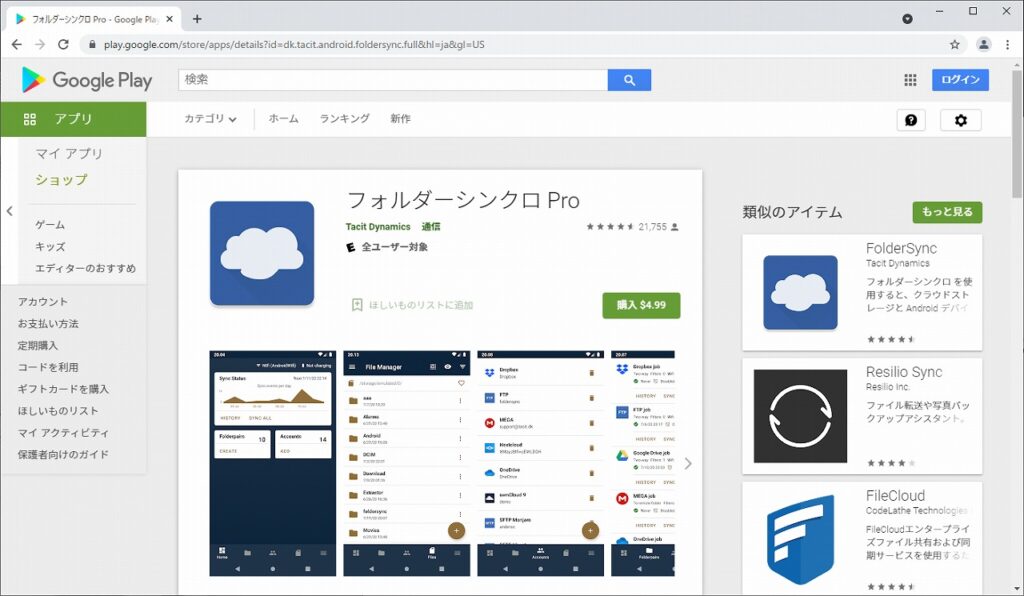
インストールはPlayストアから行い、価格は500円でした。
Sambaサーバーへ接続
データのバックアップは、我が家で運用しているファイルサーバーに行います。
ファイルサーバーへの接続は、ホーム画面から赤枠のアカウント画面から“+アカウントの追加”をタップして設定画面を表示します。
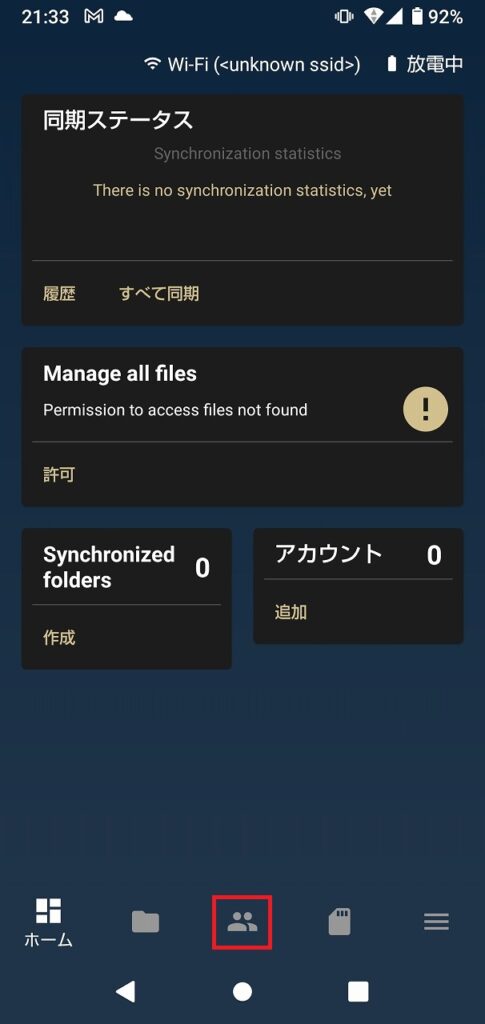
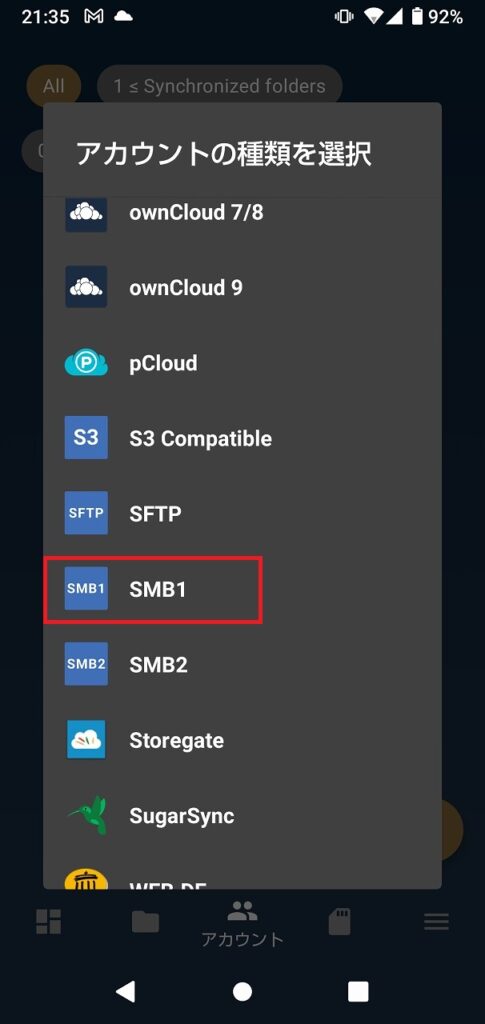
接続先にある“SMB”がネットワーク内にあるSambaサーバーを表しているので赤枠で囲った“SMB1”を選択します。
ちなみにSMB1とSMB2と2つありますが、私の家で運用しているSambaサーバーが2台あるからかなって思ってます。
“SMB1”を選択すると、ログインのためパスワードとIPアドレスを入力します。
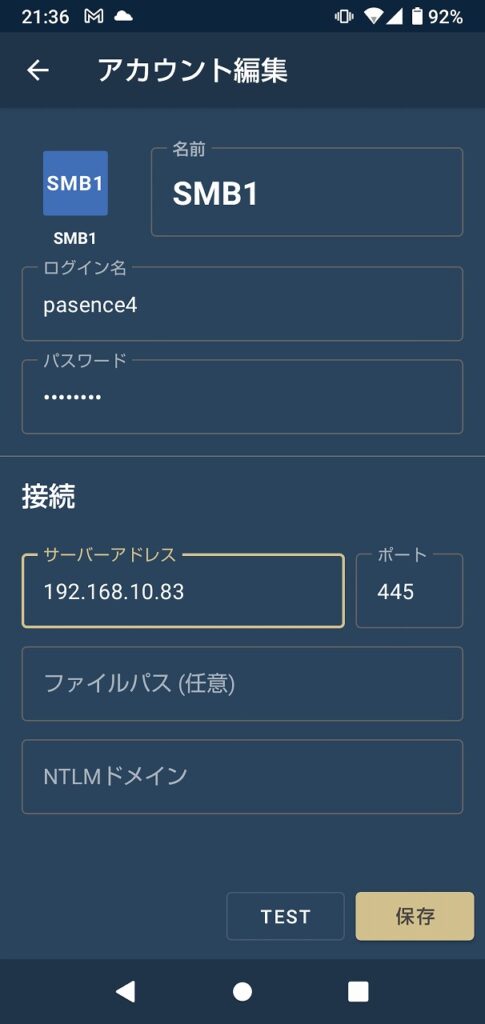
ちなみに、スマホ側で接続設定を行う前にSambaサーバー側でユーザー登録をする必要があります。
Ubuntu20.04LTSでのSamba導入に関しては、過去に投稿した記事を参考にしてください。
無事に接続ができると、アカウント画面にSMB1のアイコンが表示されます。
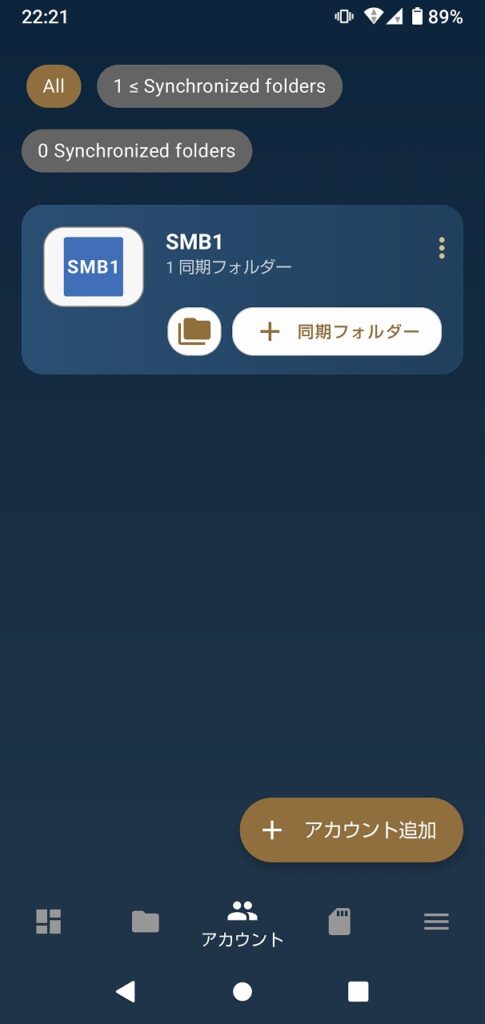
Sambaサーバーへの同期設定
接続先を設定できたら、“synchronize”画面へ移動します。
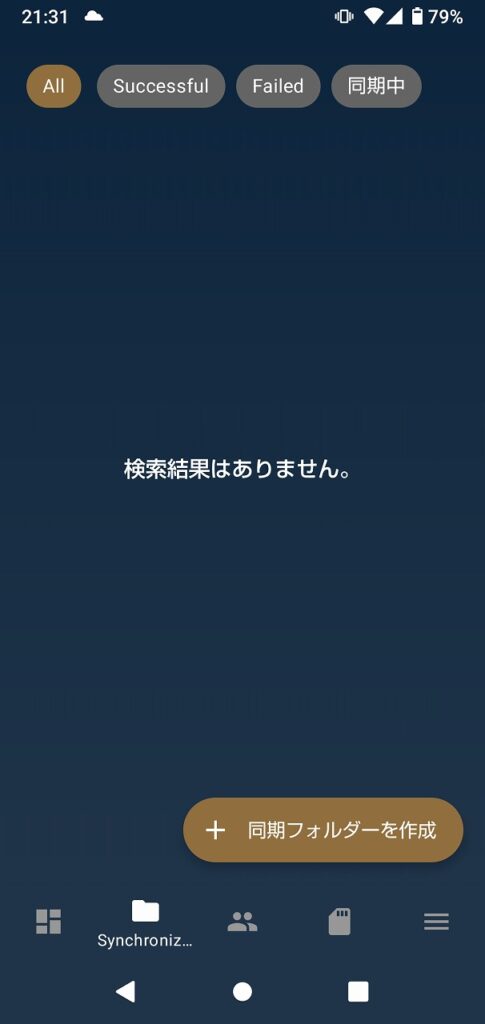
“+同期フォルダーを作成”をタップして、先ほど接続したSMB1へ保存するフォルダーと、実行する日時を指定します。
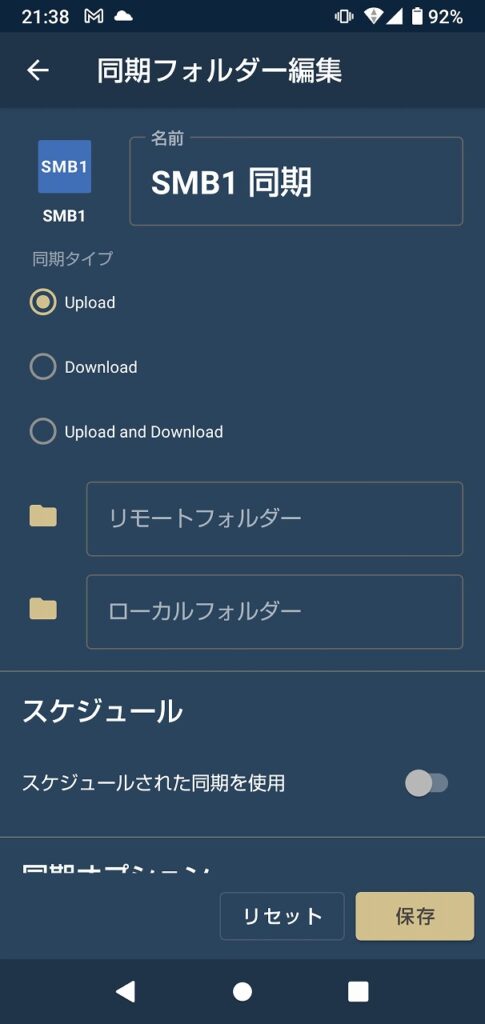
ここでの入力は、リモートフォルダに保存先を指定して、ローカルフォルダーにスマホ側のバックアップを取りたいフォルダーを指定します。
今回の目的である定期バックアップのため、同期を行うスケジュールを指定します。
“スケジュールされた同期を使用”のチェックを入れ、選択欄から“カスタムスケジュール”を選んで、日時を指定します。
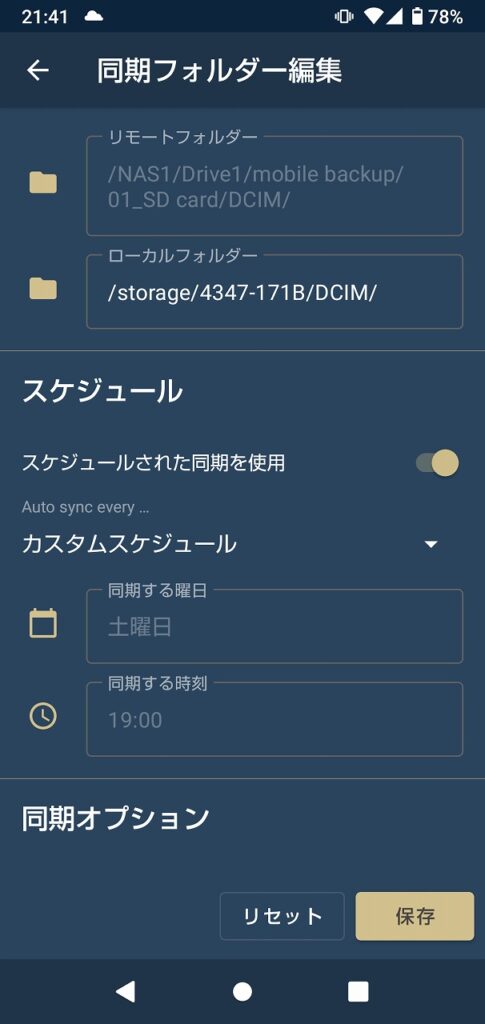
これでフォルダーシンクロProの設定は完了です。
バックアップしてみる
接続先と実行条件の設定が終わると、“synchronize”画面に下のようなアイコンが表示されます。
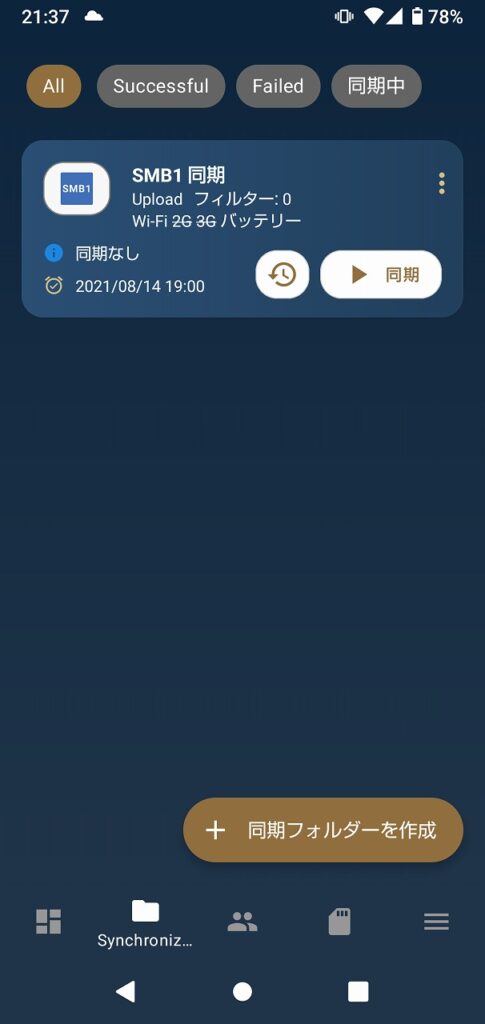
バックアップを手動で取る場合は、“同期”をタップすると実行されます。
正常にバックアップが取れると、アイコンの色が変わります。
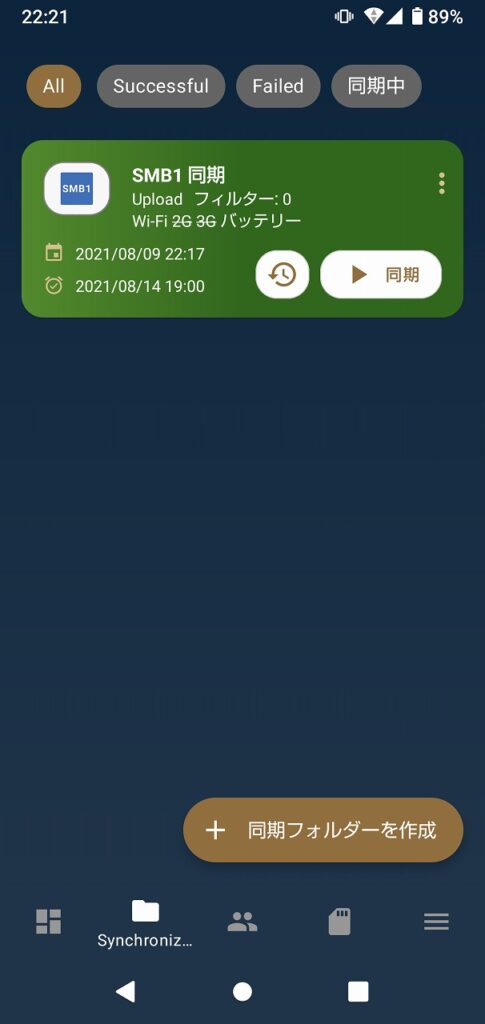
これでスマホの自動バックアップの設定は完了です。
まとめ
私個人では、スマホで写真や動画をほぼ撮らないので、これまでバックアップに真剣にならなかったんですが、嫁と娘は主にスマホで写真や動画を撮るのでもっと早いうちにやっとけば良かったなぁと。
今回の紹介では、自宅のファイルサーバーを保存先に指定していますがクラウドストレージや市販のNASなんかでも、もちろん使えるので結構有能なアプリだと思います。
但し、100点満点とも思ってなくて、不満な点としてはコピーできないフォルダがいくつかあることですかね。
私の環境では、PictureやMoviesフォルダーは正常にバックアップできませんでした。
設定次第なのかもしれませんが、方法が見つけられなかったのでDCIM以外のバックアップは諦めました。
まぁ、頻繁に使うフォルダーじゃないのと、他のフォルダーからのファイル移動は以前紹介したX-ploreでできるので良しとします。
スマホで撮った写真や動画の保存で手間が掛かってる方は、今回紹介した「フォルダーシンクロPro」の導入を検討してみてはいかがでしょうか?
じゃ、そんな感じで。